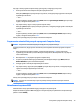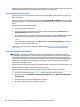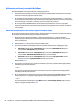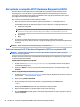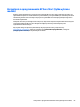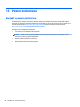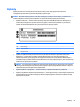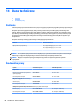User Manual - Windows 8.1
Aby wyjść z menu programu Computer Setup, wykonaj jedną z następujących czynności:
●
W celu opuszczenia menu Computer Setup bez zapisywania zmian:
Kliknij ikonę Exit (Wyjdź) w prawym dolnym rogu ekranu, a następnie postępuj zgodnie z instrukcjami
wyświetlanymi na ekranie.
— lub —
Za pomocą klawiszy strzałek wybierz opcje Main (Główne) > Ignore Changes and Exit (Ignoruj zmiany i
wyjdź), a następnie naciśnij klawisz enter.
●
Aby zapisać zmiany i wyjść z menu programu Computer Setup:
Kliknij opcję Save (Zapisz) w prawym dolnym rogu ekranu, a następnie postępuj zgodnie z instrukcjami
wyświetlanymi na ekranie.
— lub —
Za pomocą klawiszy strzałek wybierz opcje Main (Główne) > Save Changes and Exit (Zapisz zmiany i
wyjdź), a następnie naciśnij klawisz enter.
Zmiany zaczną obowiązywać po ponownym uruchomieniu komputera.
Przywracanie ustawień fabrycznych w programie Computer Setup
UWAGA: Przywracanie ustawień domyślnych nie wpływa na tryb dysku twardego.
Wykonaj poniższe kroki, aby przywrócić wartości fabryczne wszystkich ustawień w programie Computer
Setup:
1. Włącz lub uruchom ponownie komputer, a następnie naciśnij klawisz esc, kiedy u dołu ekranu
wyświetlany jest komunikat „Press the ESC key for Startup Menu” (Naciśnij klawisz esc, aby wejść do
menu uruchamiania).
2. Naciśnij klawisz f10, aby wejść do programu Computer Setup.
3. Za pomocą urządzenia wskazującego lub klawiszy strzałek wybierz kolejno opcje Main (Główne) >
Restore Defaults (Przywróć ustawienia domyślne).
4. Postępuj zgodnie z instrukcjami wyświetlanymi na ekranie.
5. Aby zapisać zmiany i wyjść, kliknij ikonę Zapisz w prawym dolnym rogu ekranu, a następnie postępuj
zgodnie z instrukcjami wyświetlanymi na ekranie.
— lub —
Za pomocą klawiszy strzałek wybierz opcje Main (Główne) > Save Changes and Exit (Zapisz zmiany i
wyjdź), a następnie naciśnij klawisz enter.
Zmiany zaczną obowiązywać po ponownym uruchomieniu komputera.
UWAGA: Przywrócenie ustawień fabrycznych nie powoduje zmiany ustawień związanych z hasłami i
zabezpieczeniami.
Aktualizowanie systemu BIOS
Zaktualizowane wersje systemu BIOS mogą być dostępne w witrynie rmy HP.
Większość aktualizacji systemu BIOS dostępnych w witrynie rmy HP jest spakowana w skompresowanych
plikach o nazwie SoftPaq.
Korzystanie z programu Computer Setup 79